
ネットワークの設定を確認する
 |
|
IPアドレスが「0.0.0.0」と表示されるときは、適切にアドレス設定されていません。
IPアドレスが正しく設定されていても、本機をスイッチングハブなどに接続しているとネットワークに接続されないことがあります。この場合は、本機の通信開始のタイミングを遅らせて接続しなおしてください。ネットワーク接続時の待機時間を設定する
ネットワークの設定情報は一覧形式で印刷できます。ユーザーデータリスト/システム管理者データリスト
|
IPv4の設定を確認する

 <ネットワーク情報>
<ネットワーク情報>  <IPv4>
<IPv4>  確認したい項目を選択
確認したい項目を選択  設定を確認
設定を確認 

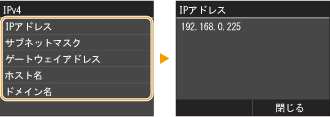
IPv6の設定を確認する

 <ネットワーク情報>
<ネットワーク情報>  <IPv6>
<IPv6>  確認したい項目を選択
確認したい項目を選択  設定を確認
設定を確認 

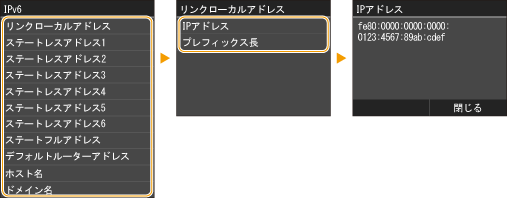
有線LANのMACアドレスを確認する
1
ホーム画面で、<メニュー>をタップする
2
<ネットワーク設定>をタップする
ログイン画面が表示されたら、IDと暗証番号をテンキーで入力して  を押します。ログインする
を押します。ログインする
 を押します。ログインする
を押します。ログインする3
<Ethernetドライバー設定>をタップする
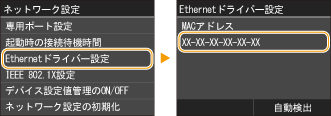
無線LANのMACアドレスや設定情報を確認する
1
ホーム画面で、<メニュー>をタップする
2
<ネットワーク設定>をタップする
ログイン画面が表示されたら、IDと暗証番号をテンキーで入力して  を押します。ログインする
を押します。ログインする
 を押します。ログインする
を押します。ログインする3
<無線LAN設定>をタップする
<無線LANを有効にしますか?>と表示されたら、<はい>をタップしてください。
4
メッセージを確認し、<OK>をタップする
5
<接続情報>をタップする
6
確認したい項目を選ぶ
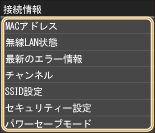
 WEPやWPA/WPA2-PSKの情報を確認する
WEPやWPA/WPA2-PSKの情報を確認する
|
1
|
<セキュリティー設定>をタップする
|
|||||||||
|
2
|
適用中のセキュリティーを確認し、タップする
セキュリティーが未設定のときは<なし>と表示されます。
|
|||||||||
|
3
|
確認したい項目を選ぶ
|

<無線LAN状態>と<最新のエラー情報>を確認するだけであれば、 からの操作も可能です。
からの操作も可能です。
 <ネットワーク情報>
<ネットワーク情報>  <ネットワーク接続方式>
<ネットワーク接続方式>  <接続情報>から確認したい項目を選んでください。
<接続情報>から確認したい項目を選んでください。
 からの操作も可能です。
からの操作も可能です。
 <ネットワーク情報>
<ネットワーク情報>  <ネットワーク接続方式>
<ネットワーク接続方式>  <接続情報>から確認したい項目を選んでください。
<接続情報>から確認したい項目を選んでください。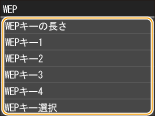

 関連項目
関連項目